Cara Mengatasi Komputer Restart Sendiri Dengan Cepat – Pasti dari salah satu pembaca setia dewailmu ada yang pernah merasakan komputer atau laptopnya restart sendiri. Hal seperti ini memang sangat menyebalkan, apalagi restart sendiri saat kita mengerjakan dokumen dan tugas lainnya,
Ada banyak alasan mengapa komputer bisa restart secara otomatis tanpa ada peringatan. Bisa jadi itu karena kesalahan hardware, overheat, Windows Update atau error system.
Dan semua itu, anda harus mengerti apa sebabnya dan cara mengatasinya. Berikut beberapa cara yang bisa anda lakukan ketika laptop anda mengalami permasalahan tersebut.
Cara Mengatasi Komputer Restart Sendiri
A. Pada Windows 7 dan 8
- Tekan Win + Pause/Break
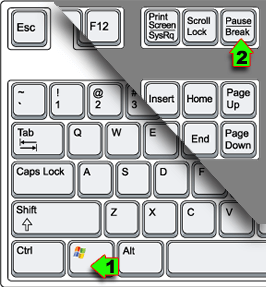
- Lalu pilih Advanced System Setting
- Tab Advanced
- Klik Setting Pada Menu Startup & Recovery
- Hilangkan Centang Pada Menu Automatically Restart
Jika Windows anda Crash atau menghentikan Error, Komputer tidak akan restart dengan sendirinya dan akan memberikan pesan error yang akan membantu anda untuk mengetahui masalah di atas.
Baca Juga :
- 10 Cara Mengatasi Laptop Macet Total, Hang, Dan Not Responding
- Cara Mengatasi Touchpad Laptop Tidak Berfungsi
B. Restart Sendiri Karena Hardware Failure
Hardware Failure atau ketidakstabilan sistem juga dapat menyebabkan komputer restart dengan sendirinya. Biasanya masalah ini menyangkut RAM, Hardisk, Power Supply, atau bisa jadi overheat atau masalah BIOS. Untuk Mengecek RAM yang rusak bisa menggunakan ISO Memtest86+, berikut tutorialnya :
- Burn dalam CD dan booting dari komputer anda.
- Kemudian jalankan Memory Diagnostic untuk 8/9 passes,
- Jika ada salah satu RAM atau slot DIMM yang rusak, anda bisa menjalankan memtest dengan satu RAM atau satu slot.
- Periksa manual Motherboard untuk melihat voltase dan timing yang tepat di BIOS.
- Periksa juga apa RAM tersebut cocok dengan motherboard.
Untuk mengecek Hardisk :
- Coba cari merek hardisk yang anda gunakan lalu pergilah ke situs perusahaan tersebut. Rata rata perusahaan itu akan memiliki tools diagnostic.
- Kemudian jika sudah ketemu, Jalankan tools tersebut untuk memeriksa keadaan hardisk.
- Jika anda menemukan banyak bad sector atau error, segera backup data anda.
- Kemudian jalankan chkdsk juga untuk melihat apakah masalah tersebut bisa diperbaiki.
BIOS : Kadang-kadang merubah pengaturan BIOS, seperti overcloking RAM atau processor juga bisa menyebabkan ketidakstabilan system. Dalam kasus tersebut, kamu bisa reset BIOS ke pengaturan default atau atur ulang dengan melepas baterai CMOS beberapa menit dan pasang kembali.
C. Mengatasi Permasalahan Pada Dengan Driver
Selanjutnya, jika anda baru saja menginstal sebuah driver, namun setelah itu komputer anda restart tanpa peringatan segera unistal driver tersebut lewat Safe Mode. Jika tidak berhasil juga, silahkan Downgrade driver ke versi sebelumnya. Atau anda bisa melakukan tips tips berikut!.
1. Lakukan Scan Bila Terdapat Malware
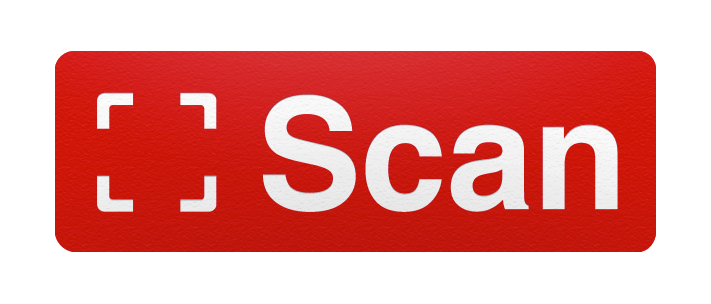
Yang terakhir, bila cara di atas masih tidak bisa menyelesaikan masalah yang kamu hadapi, lakukan scan bila komputer anda terdapat Malware yang bisa membuat komputer anda restart tanpa ada notifikasi. Kamu bisa menggunakan antivirus atau antimalware.
2. Perbarui Driver
Sesekali cek juga apakah driver yang anda gunakan sudah usang atau belum. Karena, bisa saja komputer atau laptop anda restart sendiri karena hal ini. Untuk memperbarui driver, caranya mudah sekali. Anda bisa menggunakan software Driver Booster 8. Dengan software ini, anda akan diberitahukan jika ada versi terbaru dari driver.
3. Instal Ulang Windows Dan Instal Ulang Driver
Anda juga bisa menginstal ulang windows jika anda anda rasa semua cara di atas sudah dilakukan dan belum berhasil. Pastikan anda melakukan semua langkahnya dengan teliti dan benar agar tidak ada masalah setelah penginstalan.
D. Pada Komponen Lainnya
1. Power Supply
Kerusakan lain yang bisa menyebabkan komputer restart adalah power supply yang suplai dayanya tidak optimal ke CPU. Keadaan seperti ini bisa karena komponen terkena air sehingga terjadi korsleting pada power supply.
Selain itu, bisa juga disebabkan karena Fan/kipas pada power supply mati dan dan terjadi overheat pada power supply itu sendiri.
Untuk mengatasi hal ini, segera ganti power supply dengan yang baru, atau anda bisa membawanya ke tukang servis terdekat jika anda tidak paham komputer.
2. Motherboard
Kerusakakan komputer restart sendiri juga bisa dikarenakan motherboard yang rusak. Setelah casing CPU anda buka dan Motherboard dibersihkan, ternyata ada beberapa komponen Capasitor-nya mengalami kembung.
Masalah lain yang sering terjadi juga adalah banyaknya debu yang menempel yang bisa menyebabkan masalah kelistrikan beberapa pada slot, misalnya pada slot memory, hard disk, dan lainnya.
Setelah semua cara dilakukan dan belum berhasil, lebih baik anda membawanya ke tukang servis komputer. Dengan begini, anda pasti tahu bagian mana dari komputer/laptop anda yang mengalami kerusakan.
Mungkin hanya itu saja mengenai tips Mengatasi Komputer Restart Sendiri yang bisa saya bagikan. Jika ada hal yang membuat kalian bingung, anda bisa menanyakannya pada kolom komentar di akhir artikel. Semoga artikel ini bermanfaat ya!.





iya bos
Стильные советы по созданию модных луков на каждый день.
Обзоры экспертов, новости, все показы и мероприятия.
https://lecoupon.ru/news/2029-10-02-7-prichin-lyubit-brend-herno/